Eclipse插件的安装方法
转自:http://blog.csdn.net/zhangyabinsky/article/details/7043435
Eclipse插件的安装有两种方法 :一个是在线安装,另一个就是手动安装。
在线安装比较简单:
点击Help>>Install New Software..如图:

这样会跳出一个新窗口;

然后点击Add;
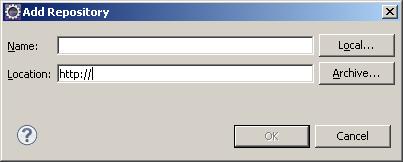
在Name后输入名字(可随意命名),在Location中输入网址点击OK,(不过要注意了,如果已经安装过此插件的话,是无法点击OK的,如果是要更新的话,就要先把已经安装的插件移除出去才行),然后再等到系统找到插件了,就在要安装的插件前打上对勾,之后就简单了一直是下一步,下一步的事了,在安装完后回重新启动eclipse的。
接下来我们就说一下如何进行手动安装:手动安装也有两种方法:
第一种方法 :在eclipse的主目录(ECLIPSE_HOME,比如在我的机器上安装的目录是:D:\eclipse)有一个plugins的目录,这种方法的插件安装非常简单,只要将插件复制到这个目录下就可以了。比如我下载了一个ADT(ADT Plugin for eclipse)插件的压缩包,打开后就能看见这个压缩包中有两个文件夹(features和plugins),我就将这两个文件夹直接放到%ECLIPSE_HOME%\plugins目录下(不过为了便于以后对插件进行管理最好是在建一个文件夹将名字命名为这个插件的名称及其版本号,将这两个文件夹放到这个新建文件夹中),重新启动eclipse之后就行了。
第二种方法 :在eclipse目录(ECLIPSE_HOME)下创建一个links目录,然后将你自己的插件放在你想放的任何地方,这个时候你放插件的目录我称它为插件目录(PLUGIN_HOME),然后在你的%ECLIPSE_HOME%\links\目录下创建一个link文件,比如我们将要安装的插件放在plugins文件夹中,则.link(同上文件名最好命名为此插件的名称+版本)文件的内容是:
path=D:\\eclipse\\plugins\\
第二种安装插件的时候需要注意,如果你是一个单独的jar文件,则最好在link文件指定的目录下创建这样级别的目录:eclipse\plugins\xxx.xxx(插件名称和版本号),然后将jar文件放在这个目录下即可。
两种方法的插件安装之后需要重新启动eclipse才能看到插件。如果某一个插件已经安装了想要重新安装,只要将文件替换或者修改link文件的路径即可。如果发现认不到插件,可能是你的插件不支持你的当前eclipse版本,请检查。也有可能是系统配置引起的,我出现过一次,我的解决方法是将ECLIPSE_HOME下的configuration目录下的所有文件删除,剩下config.ini文件。
补充说明:
1. 插件可以分别安装在多个自定义的目录中。
2. 一个自定义目录可以安装多个插件。
3. link文件的文件名及扩展名可以取任意名称,比如myplugin,yourplugin都可以。
4. link文件可以有多行path=插件目录,对应多个自定义插件目录,每一行的path参数都将生效。
5. 在links目录也可以有多个link文件,每个link文件中的path参数都将生效。
6. 插件目录也可以使用相对路径,如果我们把myplugin目录创建在eclipse安装目录中,如
d:\eclipse目录中,则只需设置path=myplugin即可。
郑重声明:本站内容如果来自互联网及其他传播媒体,其版权均属原媒体及文章作者所有。转载目的在于传递更多信息及用于网络分享,并不代表本站赞同其观点和对其真实性负责,也不构成任何其他建议。




































